Я думаю, не стоит объяснять достоинства автоматической подстановки Вашей подписи в тело письма. Все этим активно пользуются. Расскажу, как сделать эту подпись в Lotus Notes.
В своем почтовом ящике нажимаем на «Tools->Preferences» (Инструменты->Глобальные настройки):
Выбираем вкладку «Mail» (Почта), а в ней «Signature» (Подпись). И в специальном поле пишем текст Вашей подписи:
Если вы хотите, чтобы текст приветствия появлялся в новом письме автоматически, то советую его тоже указать, но после него я бы советовал сразу пропустить несколько строк (пару раз нажать на Enter), прежде чем вбивать подпись – эта маленькая тонкость в будущем лишит Вас необходимости в каждом письме делать отступ, чтобы ввести текст письма.
Но как быть, если хочется сделать не просто подпись, а запоминающуюся подпись с использованием, например, картинок? Все в Ваших руках. Разработчики Lotus Notes предусмотрели это и предоставили возможность реализовать свою фантазию, использую язык разметки гипертекста (HTML). Вам совершенно не обязательно знать этот язык – достаточно уметь пользоваться программой MS Word, в которой можно «нарисовать» подпись. Но главное документ сохранить как «Веб страницу *.html». Создав подпись, в настройках подписи выбираем «HTML or image File» (HTML или картинка), нажимаем кнопку «Browse…» (Обзор) и указываем путь к файлу, который будет использоваться в качестве Вашей подписи:
Я думаю, не стоит объяснять достоинства автоматической подстановки Вашей подписи в тело письма. Все этим активно пользуются. Расскажу, как сделать эту подпись в Lotus Notes.
В своем почтовом ящике нажимаем на «Tools->Preferences» (Инструменты->Глобальные настройки):

Выбираем вкладку «Mail» (Почта), а в ней «Signature» (Подпись). И в специальном поле пишем текст Вашей подписи:

Если вы хотите, чтобы текст приветствия появлялся новом письме автоматически, то советую его тоже указать, но после него я бы советовал сразу пропустить несколько строк (пару раз нажать на Enter), прежде чем вбивать подпись – эта маленькая тонкость в будущем лишит Вас необходимости в каждом письме делать отступ, чтобы ввести текст письма.
Но как быть, если хочется сделать не просто подпись, а запоминающуюся подпись с использованием, например, картинок? Все в Ваших руках. Разработчики Lotus Notes предусмотрели это и предоставили возможность реализовать свою фантазию, использую язык разметки гипертекста (HTML). Вам совершенно не обязательно знать этот язык – достаточно уметь пользоваться программой MS Word, в которой можно «нарисовать» подпись. Но главное документ сохранить как «Веб страницу *.html». Создав подпись, в настройках подписи выбираем «HTML or image File» (HTML или картинка), нажимаем кнопку «Browse…» (Обзор) и указываем путь к файлу, который будет использоваться в качестве Вашей подписи:


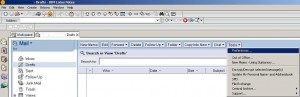
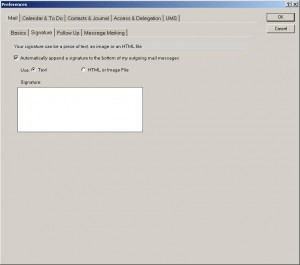
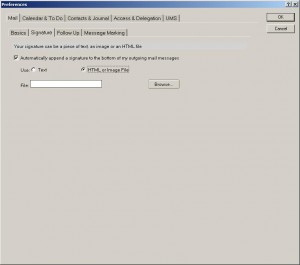
У меня версия 7.0.4 и там нет такого пункта, как быть?
К сожалению, сейчас нет возможности посмотреть версию 7.0.4.
Спасибо за статью очень достойный сайт.
Не только от версии Лотуса зависит наличие того или иного пункта. Зависит еще от версии базы шаблона. Шаблон почты может быть от более старой версии.
Но в вашем, Владимир, случае можно попробовать нажать меню «Вид/Расширенное меню». Вряд-ли это поможет, но попробовать можно
Как создать подпись в Lotus Notes понравилась статья